Page 1
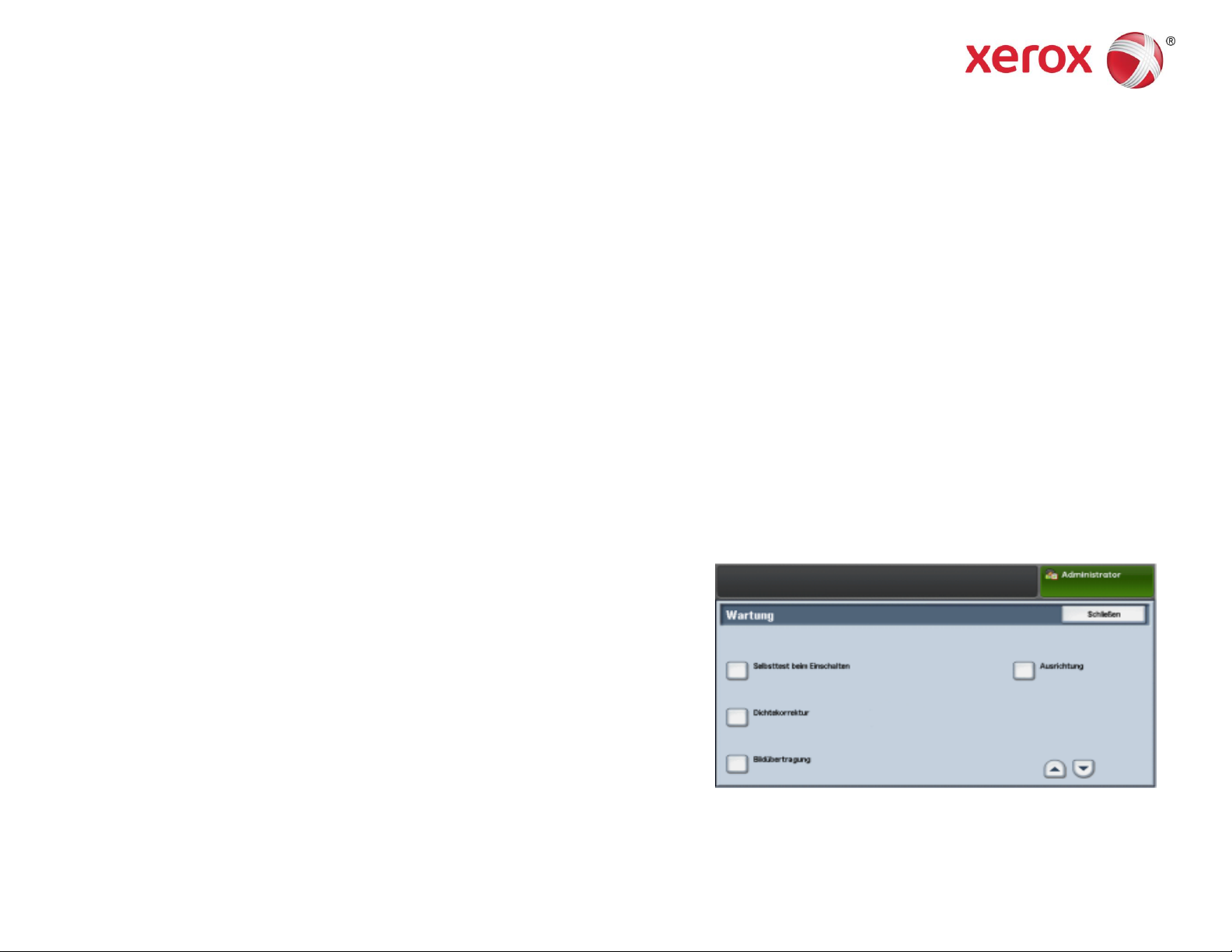
SIQA-Tools
Xerox® C60/C70 Farbdrucker
Einfache Bildqualitätseinstellung (SIQA)
Kurzanleitung
Einfache Bildqualitätseinstellung (SIQA - Simple Image Quality Adjustment) ist eine Reihe von Wartungs-Tools, die die Qualität der vom Drucker gedruckten
Bilder einstellen. SIQA führt drei Typen von Einstellungen aus, diese müssen in der angegebenen Reihenfolge vorgenommen werden. Für Details zu den
unten dargestellten Verfahren siehe das Xerox® C60/C70 Farbdrucker-Systemhandbuch.
Bildübertragung
Ausrichtung
Dichteeinheitlichkeit
Dies sind die drei Schrittfolgen, die vorgenommen werden, wenn der Drucker mit den SIQA-Tools kalibriert wird:
1. Die SIQA-Ziele drucken.
2. Die Ziele über den Vorlageneinzug oder das Vorlagenglas scannen.
3. Die Einstellungsdaten in einer Datei am Drucker speichern und der Datei einen eindeutigen Namen geben.
Zugriff auf die SIQA-Tools
1. An der Benutzeroberfläche die Taste Anmelden/Abmelden auswählen.
2. Als Systemadministrator anmelden.
3. Die Taste Maschinenstatus am Steuerpult drücken.
4. Registerkarte Tools antippen.
5. In der Funktionen-Spalte abrollen und Wartung antippen.
6. Den Pfeil nach unten antippen, um auf die SIQA-Tools im nächsten
Bildschirm zuzugreifen.
Xerox® C60/C70 Farbdrucker 1
Einfache Bildqualitätseinstellung (SIQA) Kurzanleitung
Page 2
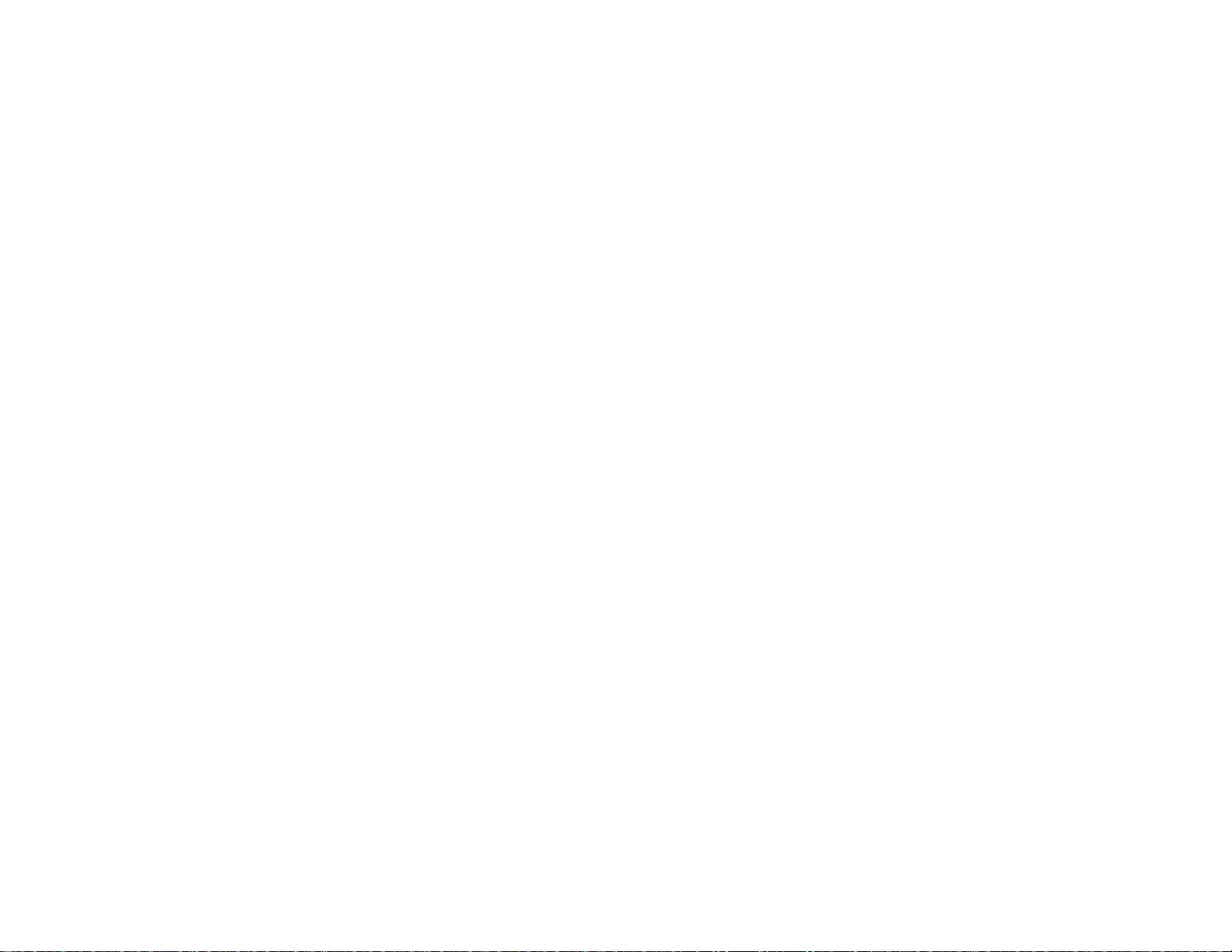
Einstellen der Bildübertragung
Diese Einstellung muss für jeden im Drucker geladenen Papiertyp
vorgenommen werden.
1. Als Systemadministrator anmelden und den Bildschirm SIQA-Tools
aufrufen.
2. Einstellen der Bildübertragung antippen.
3. Papiertyp antippen und einen Druckmaterialtyp aus der Liste wählen.
4. Schließen antippen.
5. Den ausgewählten Papiertyp in Behälter 5 (Bypass) laden.
Akzeptierte Materialformate:
• 11 x 17 Zoll
• 8,5 x 11 Zoll
• A3
• A4
• SRA3
6. Druckmuster antippen.
7. Eine Druckmaterialgröße auswählen.
8. Für die Kalibrierungstabelle 1-seitig oder 2-seitig auswählen.
9. Die Starttaste am Steuerpult drücken, um die Kalibrierungstabelle zu
drucken.
10. Bestätigen antippen.
11. Schließen antippen.
12. Kalibrierungstabelle scannen antippen.
Hinweis
Wenn ein 2-seitiges Muster gedruckt wurde, beide Seiten scannen.
13. Den Anweisungen am Steuerpult-Touchscreen folgen, um die
Kalibrierung zu beenden.
14. Bestätigen antippen, um den Scan zu verlassen.
15. Die Einstellungsnummern für Seite 1 und Seite 2 anzeigen.
16. Einstellen antippen, um die Kalibrierung fertigzustellen und zu
speichern.
17. Zweimal Schließen antippen, um das SIQA-Tool zu verlassen.
18. Um sich aus dem Admin-Modus abzumelden, das Admin-Symbol oben
rechts im Bildschirm auswählen und dann Abmelden antippen.
Autom. Ausrichtungseinstellung
1. Eine Duplexkopie der Schwarzseite-PDF-Datei drucken, die mit der
Druckmaterialgröße in Ihrer Region übereinstimmt. Die PDF-Dateien
befinden sich auf www.xerox.com/support unter der C60/C70
Farbdrucker-Dokumentation.
• 11 x 17 Zoll: SIQA Black Paper for Adjustment-Tabloid.pdf
• A3: SIQA Black Paper for Adjustment-A3.pdf
2. Als Systemadministrator anmelden und den Bildschirm SIQA-Tools
aufrufen.
3. Ausrichtungseinstellung antippen.
4. Autom. Ausrichtungseinstellung antippen.
5. Kalibrierungstabelle drucken antippen.
6. Einen Materialbehälter mit Druckmaterial der Größe A3 oder 11 x 17
Zoll auswählen.
7. Den Wert für Abdeckung 1 und Abdeckung 2 zu 1 einstellen.
8. Drucken antippen, um die Kalibrierungstabelle zu drucken.
9. Bestätigen antippen.
10. Präzisionseinstellung zum Scannen mit dem Vorlageneinzug
antippen.
11. Nach den Anweisungen auf dem Steuerpult-Touchscreen den Scan mit
dem Vorlageneinzug und Vorlagenglas ausführen.
a) Die Schwarzseite und Kalibrierungstabelle, wie auf der
Schwarzseite gezeigt, positionieren.
b) Die Kalibrierungstabelle, wie auf dem Steuerpult-Touchscreen und
der Schwarzseite angezeigt, neu positionieren und dann für jeden
Scan Scannen antippen.
c) Nachdem alle Scans vorgenommen sind Start antippen.
12. Bestätigen antippen.
13. Kalibrierungstabelle drucken antippen.
14. Einen Materialbehälter mit der richtigen Druckmaterialgröße
auswählen.
15. Mithilfe der Tabelle unten einen Abdeckungswert für Abdeckung 1
und Abdeckung 2 auswählen.
Xerox® C60/C70 Farbdrucker 2
Einfache Bildqualitätseinstellung (SIQA) Kurzanleitung
Page 3

Abdeckungswert
Bereichsabdeckung
1 - 3
Geringe Bereichsabdeckung – nur Text
4 - 8
Mittlere Bereichsabdeckung –
gleichmäßige Mischung von Text und
grafischen Abbildungen
9 - 10
Hohe Bereichsabdeckung - hauptsächlich
grafische Bilder
16. Drucken antippen.
17. Bestätigen antippen.
18. Eine Scanmethode auswählen:
• Für ein Zielformat von A3/11 x 17 Zoll oder kleiner und weniger als
220 g/m² Tabelle mit Vorlageneinzug scannen antippen. Die
Genauigkeit liegt innerhalb von 0,2 mm.
• Für ein Zielformat von größer als A3/11 x 17 Zoll und mehr als 220
g/m² Tabelle mit Vorlagenglas scannen antippen. Die
Genauigkeit liegt innerhalb von 0,1 mm.
19. Start antippen, um die Einstellung abzuschließen.
20. Den Namen des Behälters, der im Steuerpult-Touchscreen angezeigt
wird, antippen. Auf diesen Druckmaterialbehälter wird die
Ausrichtungseinstellung angewendet.
21. Unter Elementen einen Typ auswählen.
22. Einstellung ändern antippen.
Hinweis
Durch Auswählen von Speichern werden die vorhandenen
Einstellungen überschrieben
23. Unter Elemente 1. Name auswählen.
24. Einstellungen ändern antippen, um den Typ zu benennen.
Hinweis
Es sollte ein Name verwendet werden, der den im Behälter geladenen
Materialtyp kennzeichnet.
25. Viermal Speichern antippen, um die Einstellungen zu speichern.
26. Um sich aus dem Admin-Modus abzumelden, das Admin-Symbol oben
rechts im Bildschirm auswählen und dann Abmelden antippen.
Typ einstellen beim Laden von Druckmaterial
Jedesmal wenn Druckmaterial geladen wird, muss der Materialtyp mit
dem Behälter verbunden werden. Um den richtigen Typ mit dem
geladenen Druckmedium zu verbinden:
1. Als Systemadministrator anmelden und den Bildschirm SIQA-Tools
aufrufen.
2. Ausrichtungseinstellung antippen.
3. Manuelle Ausrichtungseinstellung antippen.
4. Den Materialbehälter, der gerade beladen wurde, auswählen.
5. Einstellung ändern antippen.
6. Den gewünschten Typ markieren.
7. Speichern antippen.
8. Dreimal Schließen antippen, um die Einstellungen zu speichern und
das SIQA-Tool zu verlassen.
9. Um sich aus dem Admin-Modus abzumelden, das Admin-Symbol oben
rechts im Bildschirm auswählen und dann Abmelden antippen.
Einstellung zur Dichteeinheitlichkeit
1. Als Systemadministrator anmelden und den Bildschirm SIQA-Tools
aufrufen.
2. Einstellung zur Dichteeinheitlichkeit antippen.
3. Halbautom. Prozess mit Scanner antippen.
4. Kalibrierungstabelle drucken antippen.
5. Drucken antippen und den Anweisungen auf dem Steuerpult-
Touchscreen folgen, um die beiden Tabellen zu drucken
6. Bestätigen antippen.
7. Kalibrierungstabelle scannen antippen.
8. Den Anweisungen am Steuerpult-Touchscreen folgen, um die beiden
Kalibrierungstabellen zu scannen.
9. Start antippen, um die Einstellung zur Dichteeinheitlichkeit zu
beginnen.
10. Wenn die Einstellung fertig ist, Bestätigen antippen.
11. Speichern antippen, um die Einstellung zu speichern.
12. Dreimal Schließen antippen, um das SIQA-Tool zu verlassen.
13. Um sich aus dem Admin-Modus abzumelden, das Admin-Symbol oben
rechts im Bildschirm auswählen und dann Abmelden antippen.
©2016 Xerox Corporation. Alle Rechte vorbehalten. Xerox® und Xerox and Design® sind Marken der Xerox Corporation in den USA und/oder anderen Ländern.
BR19269. v 1.0 August 2016.
